Office2010如何插入页码,很多人在办公室使用Office 2010软件,但是你知道Office 2010中如何插入页码吗?接下来,小编就为大家带来Office 2010中插入页码的具体操作,对此感兴趣的用户就来看看下面吧。
如何在Office 2010中插入页码? Office 2010中插入页码的具体操作
首先打开office2010,打开要插入页码的文档
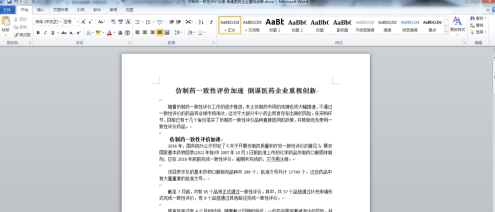
单击上面切换到“插入”选项卡。
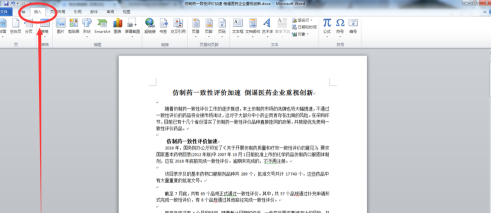
单击“页码”按钮,然后在下面的菜单中选择要插入的位置。
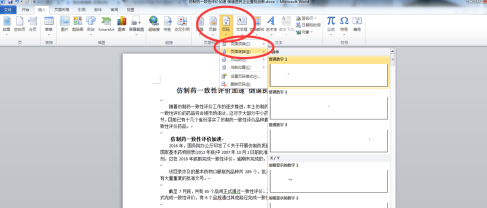
根据您的喜好,在众多款式中选择您需要的一款。
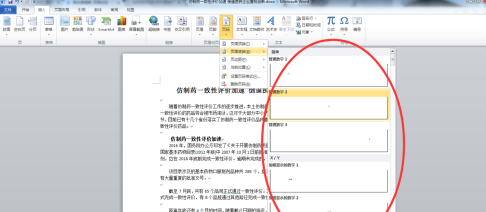
此时会在指定位置自动添加页码,并且可以自由修改页码的样式。
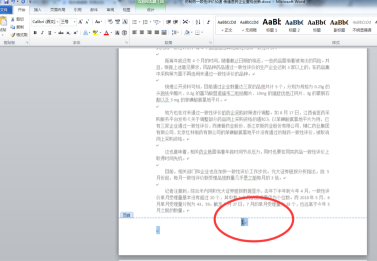
修改完成后,点击“关闭页眉和页脚”即可查看效果。

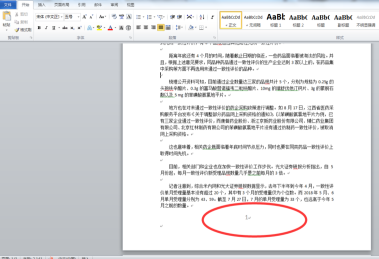
以上就是给大家分享的Office 2010中插入页码的具体操作。本网站提供更多精彩教程。
Office2010如何插入页码,以上就是本文为您收集整理的Office2010如何插入页码最新内容,希望能帮到您!更多相关内容欢迎关注。
